การเปลี่ยนจาก windows 8 เป็น 10 วิธีรับใบอนุญาตฟรี จะทำอย่างไรถ้าไอคอนการจองการอัพเกรดไม่ปรากฏขึ้น
นานมาแล้ว ไอคอนไทล์ลึกลับนี้ปรากฏขึ้นที่มุมล่างขวาของเดสก์ท็อป ซึ่งเตือนผู้ใช้ Windows อยู่เสมอว่า โลกไม่ได้หยุดนิ่ง และบริษัทซอฟต์แวร์ต้องการคุณสมบัติใหม่เพื่อสร้างกำไรจากการขาย ดังนั้นหลังจากมีปัญหากับ Windows 8 และ 8.1 มาก การเปลี่ยนไปใช้ Windows 10 ก็ถูกระบุ อันใหม่นี้ เกี่ยวกับขั้นตอนของการอัปเดตและสิ่งที่พวกเขานำไปสู่ มาพูดคุยกันเพิ่มเติม
ข้อกำหนดเบื้องต้น
ทำไมต้อง Windows 10? เป็นเวลานานที่ผู้ใช้ Windows 8 ไม่เข้าใจว่าทำไมไทล์เหล่านี้ซึ่งครอบงำแอพบนโทรศัพท์มือถือจึงควรติดตั้งบนคอมพิวเตอร์เดสก์ท็อป ประเด็นก็คือตลาดถูกอุปกรณ์พกพากินเข้าไปแทนที่ Windows ทั่วไปในการใช้งาน แน่นอนว่าผู้ช่ำชองจะไม่สามารถขยับออกจากยานรบของพวกเขาในกล่องโลหะที่มีแผงวงจรขนาดใหญ่ แต่นี่คือคนธรรมดาที่ต้องการนั่งบนโซเชียลเน็ตเวิร์กและแลกเปลี่ยนข้อความสั้น ๆ ขณะดูหนัง พวกเขาไม่เห็นประเด็นในเรื่องเหล็กเหล่านี้ ก็เพียงพอแล้วสำหรับพวกเขาที่จะซื้อแท็บเล็ตซึ่งพวกเขาสามารถรับรู้ถึงสถานะของตนบนอินเทอร์เน็ต
แต่พนักงานของ Microsoft ยังมีลูกและความทะเยอทะยานในรูปแบบของบ้านหลังใหญ่และรถยนต์ราคาแพงด้วยเครดิต ดังนั้นการเปลี่ยนแปลงครั้งใหญ่ของระบบปฏิบัติการที่ทุกคนคุ้นเคยจึงเป็นสิ่งจำเป็น ซึ่งควรจะช่วยรักษาสถานการณ์ไว้ได้ การทดลองล้มเหลวเนื่องจากนวัตกรรมมีความกล้าเกินไป เมนู Start ตามปกติถูกลืมเลือน อินเทอร์เฟซที่แปลกมากมาแทนที่ ซึ่งเป็นลักษณะเฉพาะของเทคโนโลยีระบบสัมผัส ความโศกเศร้าและความสิ้นหวังครอบงำผู้ใช้ ดังนั้นมีเพียง 20% เท่านั้นที่ตัดสินใจอัปเกรดเป็น Windows 8 ส่วนที่เหลือยังคงอยู่ใน Windows 7 หรือแม้แต่นั่งบน Windows XP ต่อไป
ความขุ่นเคืองขึ้นอยู่กับไหล่ของพนักงานของ Microsoft จึงตัดสินใจสร้างระบบปฏิบัติการใหม่ นวัตกรรมมากขึ้น (แต่ไม่มากเท่ากับการกำจัดเมนูเริ่ม) และฟรีมากขึ้น ผู้ใช้เคยชินกับความจริงที่ว่าคุณสามารถติดตั้งทุกอย่างในโทรศัพท์ของคุณได้ฟรี แล้วทำไมต้องจ่ายค่าอัพเดตในคอมพิวเตอร์ ใช่ มันไม่สมเหตุสมผลเลย คุณสามารถทิ้งซอฟต์แวร์เก่าไว้ได้ แต่หลังจากข้อสรุปดังกล่าว ตอนนี้ทุกคนที่เป็นเจ้าของ Windows 7 หรือ 8.1 เวอร์ชันที่เปิดใช้งานสามารถสั่งซื้อการอัปเกรดฟรีเป็น 10 เวอร์ชันได้ทั้งหมด
วิธีการทำ
มีหลายวิธีในการอัปเดต ตัวอย่างเช่น คุณสามารถใช้วิธีมาตรฐานโดยสมบูรณ์:
- จองสำเนาสำหรับตัวคุณเอง นี่เป็นสิ่งจำเป็นในการส่งคำขออัปเดตไปยัง Microsoft ที่นั่น ผู้เชี่ยวชาญจะตรวจสอบความเข้ากันได้ของฮาร์ดแวร์ที่ติดตั้งบนคอมพิวเตอร์และส่งสำเนา Windows 10 ที่เพียงพอ สำหรับขั้นตอนนี้ คุณต้องคลิกที่ไอคอน Windows ที่มุมล่างขวา หากไม่มีไอคอนดังกล่าวในรูปแบบของไทล์ คุณสามารถลองทำสิ่งนี้ผ่านศูนย์อัปเดต

- เข้าคิวรอได้เลย การอัปเดตจะไม่มาในทันที เนื่องจากมีผู้สมัครจำนวนมากอยู่แล้ว จะใช้เวลาสักครู่เพื่อรอจนกว่าคุณจะได้รับการแจ้งเตือนว่าคุณสามารถติดตั้งระบบใหม่ได้ เมื่อการแจ้งเตือนมาถึง คุณสามารถเริ่มการติดตั้งได้ ไฟล์ปกติมีน้ำหนักประมาณ 1 กิกะไบต์ พนักงานของ Microsoft แนะนำให้คุณทราบว่าการดาวน์โหลดดังกล่าวอาจมีค่าใช้จ่ายหากผู้ให้บริการเรียกเก็บค่าธรรมเนียมการรับส่งข้อมูล การดาวน์โหลดการอัปเดตจะใช้เวลาประมาณสองวัน อย่างไรก็ตาม ต้องรอคิวอื่น ซึ่งประกอบด้วยผู้สมัครจำนวนมาก
- ติดตั้ง Windows 10 การติดตั้งจะเกิดขึ้นโดยอัตโนมัติ และบางโปรแกรมอาจยังคงอยู่จากเวอร์ชันก่อนหน้า คุณควรตระหนักว่า Windows ใหม่ยังไม่สามารถทำงานร่วมกับซอฟต์แวร์จากผู้ผลิตรายอื่นได้ 100% ดังนั้น การทำงานของคอมพิวเตอร์ซึ่งครั้งหนึ่งเคยได้รับผ่านแอปพลิเคชันที่ติดตั้งไว้ อาจบกพร่อง
การติดตั้งจากอิมเมจ USB
คุณสามารถติดตั้งการอัปเดตได้โดยไม่ต้องทำตามขั้นตอนที่เป็นทางการ กระบวนการนี้ไม่ได้แตกต่างจากการติดตั้งที่เกี่ยวข้องกับ Windows ซีรีส์ต่างๆ เลย
- ก่อนอื่นคุณต้องดาวน์โหลดอิมเมจเสมือนของดิสก์การติดตั้งจากเครือข่าย สามารถทำได้จากเว็บไซต์ทางการของ Microsoft
- หลังจากนั้น คุณควรติดตั้งโปรแกรมที่สร้างดิสก์ที่สามารถบู๊ตได้บน USB ตัวอย่างเช่น อาจเป็น Rufus แม้ว่าผู้ใช้จะสามารถเลือกอะไรก็ได้ของเขาเอง
- หลังจากนั้น คุณต้องสร้างแท่ง USB ที่สามารถบู๊ตได้โดยใช้โปรแกรม bootloader
- ใส่ USB ที่สามารถบู๊ตได้ลงในคอมพิวเตอร์และดำเนินการติดตั้งมาตรฐานของ Windows 10

เราต้องจำไว้ว่า Windows 10 จะต้องได้รับอนุญาต นั่นคือ คุณควรมีคีย์สำหรับมัน ไม่ว่าจะได้รับมาอย่างไร: หลังจากเปิดใช้งานระบบก่อนหน้าหรือหลังการซื้อ หากพระเจ้าห้าม ปัญหาเกิดขึ้นหลังจากติดตั้ง Windows 10 หรือระหว่างนั้น คุณสามารถถามคำถามไปยังบริการสนับสนุน Microsoft Answer Desk ที่สร้างขึ้นเป็นพิเศษได้อย่างปลอดภัย
มีอะไรใหม่
หมายเลข 10 ถูกระบุหลังจาก 8 ด้วยเหตุผลบางประการ นักพัฒนากล่าวว่ามีนวัตกรรมมากมายในระบบจนไม่สามารถกำหนดลำดับที่เก้าได้ จากที่เห็นได้ชัดเจน เราสามารถตั้งชื่อการรวมกันของเมนู Start จากรุ่นที่เจ็ดของระบบปฏิบัติการเหล่านี้และไทล์ที่นำไปสู่ประวัติศาสตร์ที่น่าเศร้าของพวกเขา และเฉพาะเจาะจงมากขึ้น:
- เพิ่มการค้นหาของ Windows รวมถึงการค้นหาด้วยเสียง ซึ่งคล้ายกับโซลูชันของ Apple มาก
- กลับเมนูเริ่มซึ่งขาดไปมาก
- ตอนนี้รหัสเปิดให้นักพัฒนาแล้ว ซึ่งจะเพิ่มประสิทธิภาพของโปรแกรมและเกมได้ถึง 50%
- มีพื้นที่แจ้งเตือนทางด้านขวา ซึ่งช่วยให้คุณค้นหาข้อความของระบบได้อย่างรวดเร็ว
- Microsoft Store อนุญาตให้คุณอัปเดตโปรแกรมโดยอัตโนมัติและติดตามแอปพลิเคชันโดยไม่ต้องเปิดหน้าต่างจำนวนมาก
- ติดตั้งเบราว์เซอร์ใหม่สำหรับการนำทางที่เรียกว่า Microsoft Edge สามารถจดบันทึกบนหน้าได้โดยตรง
- ตอนนี้ Windows 10 จะอยู่ในทุกแพลตฟอร์มพร้อมกัน กล่าวคือ จะสามารถเชื่อมโยงคอมพิวเตอร์และอุปกรณ์มือถือของคุณเข้ากับระบบเดียวได้
- และแน่นอนว่ารูปลักษณ์ล้ำสมัย

ด้วยนวัตกรรมทั้งหมด คุณจึงตัดสินใจได้ว่าการอัปเกรดเป็น Windows 10 นั้นสมเหตุสมผล แต่มีจุดลบ
คะแนนลบ
ดังนั้น ระบบปฏิบัติการใหม่จึงเป็นเรื่องใหม่สำหรับสิ่งนั้น ซึ่งจะต้องมีการสรุปผลหลังจากเผยแพร่ โดยปกติ การพัฒนาซอฟต์แวร์จะดำเนินการตามข้อมูลจากผู้ใช้ นั่นคือ ต. แน่นอน คุณสามารถปิดใช้งานคุณลักษณะนี้ได้ด้วยตัวเอง แต่ไม่ใช่ทุกคนที่ทำได้
นอกจากนี้ ความแปลกใหม่ของระบบปฏิบัติการยังสัมพันธ์กับความไม่เข้ากันบางอย่างกับโปรแกรมและฮาร์ดแวร์ เกมและแอปพลิเคชั่นโปรดของคุณอาจไม่เริ่มทำงานเพียงเพราะ Windows เวอร์ชันล่าสุดยังไม่ได้ปรับให้เหมาะกับพวกเขา นักพัฒนาซอฟต์แวร์เพิ่งเริ่มปรับแอปพลิเคชันของตนให้เข้ากับซอฟต์แวร์นี้ ในทางกลับกัน Microsoft สัญญาว่าจะเปิดตัวโปรแกรมที่เข้ากันไม่ได้หลังจากที่พวกเขาได้รับการสรุปเฉพาะสำหรับซีรีส์ 10

เอฟเฟกต์กราฟิกที่ยอดเยี่ยมและความโปร่งใสต้องการพื้นที่ว่างของฮาร์ดแวร์ที่ดีมาก เพื่อให้ซอฟต์แวร์ใหม่ทำงานได้ดีและรวดเร็ว คุณจะต้องมีประสิทธิภาพของคอมพิวเตอร์ที่เหมาะสม นั่นคือ เพื่อให้ได้ซอฟต์แวร์อัปเดตคุณภาพสูง คุณจะต้องดำเนินการอัปเดตฮาร์ดแวร์คุณภาพสูง ซึ่งอาจใช้เงินได้พอสมควร เนื่องจากความผันผวนของสกุลเงินในปัจจุบันค่อนข้างแข็งแกร่ง
ในกรณีที่เลวร้ายที่สุด เมื่อคุณไม่ชอบระบบปฏิบัติการใหม่ Microsoft จะมีตัวเลือกในการย้อนกลับ Windows รุ่นก่อนหน้าจะถูกเก็บไว้ในคอมพิวเตอร์เป็นเวลาหนึ่งเดือน หากมีพื้นที่ไม่เพียงพอ คุณสามารถลบสำเนานี้ได้ แต่จะดีกว่าถ้าเก็บไว้เพื่อให้คุณสามารถกลับมาได้ตลอดเวลา
ในท้ายที่สุด
เป็นผลให้หลังจากหลายปีของการครอบงำตลาดของ Microsoft การอัปเดตกลายเป็นอัตโนมัติ ตอนนี้ผู้ใช้ไม่ต้องการเวลามากในการตัดสินใจ แค่กดปุ่มสองสามปุ่มเท่านั้นการอัพเดทจะมาทางอินเทอร์เน็ตดาวน์โหลดและติดตั้ง ในกรณีนี้ ไฟล์ผู้ใช้และโปรแกรมทั้งหมดที่เข้ากันได้กับ Windows 10 จะยังคงอยู่ในคอมพิวเตอร์ มีการย้อนกลับไปยังเวอร์ชันก่อนหน้าซึ่งเพิ่มคะแนนอย่างไม่ต้องสงสัย ดังนั้นคุณสามารถใช้โอกาสและลองผลิตภัณฑ์ใหม่หรือเพียงแค่รอให้นักพัฒนานึกถึง เนื่องจากการสูญเสียโปรแกรมและเกมบางเกมอาจส่งผลกระทบต่อผู้ใช้อย่างเจ็บปวด
หลายคนไม่ชอบทุกสิ่งใหม่ ดังนั้นพวกเขาจึงปฏิเสธการพัฒนาล่าสุดอย่างตรงไปตรงมา นโยบายดังกล่าวอาจไม่ถูกต้องเสมอไป เนื่องจากไม่ใช่ว่าทุกสิ่งใหม่จะนำมาซึ่งโอกาสที่ไม่เคยเกิดขึ้นมาก่อน
(เข้าชม 3,822 ครั้ง, 1 ครั้งในวันนี้)
อัปเกรดเป็น Windows 10 ฟรีจากระบบปฏิบัติการอื่น - Windows 7, 8 และ 8.1 มีให้จนถึงวันที่ 29 กรกฎาคม 2016 หากก่อนหน้านี้คุณปฏิเสธที่จะติดตั้ง Windows 10 ตอนนี้ทางเดียวที่ทางออกคือการซื้อระบบปฏิบัติการเวอร์ชันลิขสิทธิ์นี้เพื่อเงิน แต่วันนี้ยังคงมีวิธีหลีกเลี่ยงข้อจำกัดนี้และอัปเกรดเป็น Windows 10 ฟรี คุณจะได้เรียนรู้วิธีอัปเกรดเป็นระบบปฏิบัติการใหม่และเปิดใช้งาน Windows 10 ฟรีในบทความนี้
วิธีอัปเกรดเป็น Windows 10 . ฟรี
ตัวเลือกอาจเป็น:

ความสนใจ!โปรดรอจนกว่าตัวอัปเดตจะเสร็จสิ้น กระบวนการนี้อาจใช้เวลานาน เนื่องจากผู้ใช้บางคนทราบถึงหนึ่งวันครึ่ง
เป็นที่ชัดเจนว่าด้วยวิธีการอัปเดตระบบนี้จะเปิดใช้งานโดยอัตโนมัติ แน่นอน หากระบบปฏิบัติการก่อนหน้าที่คุณติดตั้งมีรหัสลิขสิทธิ์จริง
- ตัวเลือกนี้มีไว้สำหรับผู้ที่อัปเกรดเป็น Windows 10 แล้วในช่วงที่มีการเผยแพร่ระบบปฏิบัติการนี้ฟรี แต่หลังจากนั้นก็ลบออกด้วยเหตุผลบางประการ คุณสามารถทำการติดตั้ง Windows 10 ใหม่ทั้งหมดได้จากการแจกจ่าย และเมื่อการติดตั้งเสร็จสิ้น ให้เลือก "ฉันไม่มีคีย์" เพื่อตอบสนองต่อพรอมต์คีย์ ในกรณีนี้ ระบบปฏิบัติการจะเปิดใช้งานเอง แต่ต้องมีการเข้าถึงอินเทอร์เน็ต
- ตามรายงานบางฉบับบนอินเทอร์เน็ต ณ สิ้นปี 2559 ยังมีวิธีเปิดใช้งาน Windows 10 ด้วยการติดตั้งใหม่ทั้งหมดด้วยคีย์จาก Windows 7, 8 และ 8.1 บางทีตอนนี้มันอาจจะไม่เกี่ยวข้อง
สำหรับผู้ใช้ Windows 7 และ 8.1 ระยะเวลาอัปเกรดฟรีหนึ่งปีตามกำหนดการเป็น Windows 10สิ้นสุดอย่างเป็นทางการ 29 กรกฎาคม 2016.
ทันทีหลังจากวันที่นี้ Microsoft ได้เปิดตัวไซต์สำหรับผู้ใช้ที่มีความพิการโดยใช้เทคโนโลยีอำนวยความสะดวกสำหรับ Windows อย่างไรก็ตาม มันก็หยุดทำงานในวันที่ 16 มกราคม 2018 อย่างไรก็ตาม ด้วยความช่วยเหลือของยูทิลิตี้ Windows 10 Upgrade Assistant ซึ่งยังคงสามารถดาวน์โหลดได้จากเซิร์ฟเวอร์อย่างเป็นทางการ ทุกคนยังสามารถอัพเกรดเป็น Windows 10 ได้ฟรี
ขณะนี้มีการอัพเกรดแบบค่อยเป็นค่อยไป อัปเดต Windows 10 ตุลาคม 2018(เวอร์ชัน 1809)
หากต้องการใช้ประโยชน์จากข้อเสนออัปเกรดฟรี คุณต้องทำตามขั้นตอนต่อไปนี้:
1. สำหรับการติดตั้งที่ปราศจากปัญหา คุณต้องติดตั้งการอัปเดตล่าสุดทั้งหมดสำหรับระบบปัจจุบันของคุณ
2. ดาวน์โหลดเวอร์ชันพิเศษของยูทิลิตี้ Windows 10 Upgrade Assistant ซึ่งคุณสามารถตรวจสอบความเข้ากันได้ของคอมพิวเตอร์ของคุณและอัปเกรดระบบปฏิบัติการ Windows 7 SP1 หรือ 8.1 ได้ฟรี
3. เปิดยูทิลิตี้และปฏิบัติตามคำแนะนำบนหน้าจอ

4. การอัปเดตอาจใช้เวลาตั้งแต่หนึ่งถึงหลายชั่วโมง ขึ้นอยู่กับการกำหนดค่าคอมพิวเตอร์และความเร็วในการเชื่อมต่ออินเทอร์เน็ตของคุณ หลังจากการอัพเกรดเสร็จสิ้น Windows 10 (เวอร์ชั่น 1709) จะถูกติดตั้ง

สำหรับวิธีอื่นๆ ในการอัปเดตเป็น Windows 10 เวอร์ชันล่าสุด คุณสามารถดูบทความ:
การเปิดใช้งาน Windows 10 ด้วยปุ่ม Windows 7 และ 8.1
Windows 10 สามารถเปิดใช้งานได้ด้วยคีย์ผลิตภัณฑ์จาก Windows 7 และ 8.1
หากคุณเป็นเจ้าของคีย์ OEM ของ Windows 7 หรือ 8.1 คุณจะสามารถดำเนินกระบวนการเปิดใช้งานภายในแอปให้เสร็จสิ้นได้เมื่อคุณทำการติดตั้งระบบใหม่ทั้งหมด การตั้งค่า > การอัปเดตและความปลอดภัย > การเปิดใช้งาน.
พบคำสะกดผิด? เลือกและกด Ctrl + Enter
 ขั้นตอนการเปิดข้อพิพาทเกี่ยวกับ PayPal เรียกร้อง paypal
ขั้นตอนการเปิดข้อพิพาทเกี่ยวกับ PayPal เรียกร้อง paypal คูเวตโพสต์ - การติดตามทางไปรษณีย์
คูเวตโพสต์ - การติดตามทางไปรษณีย์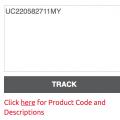 การติดตามการโพสต์ของมาเลเซีย
การติดตามการโพสต์ของมาเลเซีย